Vorschau einer Präsentation
Vorschau beginnen
Wenn Sie eine Präsentation herunterladen, die mit einer Drittanbieteranwendung erstellt wurde, können Sie ggf. eine Vorschau der Animationseffekte anzeigen.
Um eine Vorschau der aktuellen Präsentation im Präsentationseditor anzuzeigen, können Sie:
- klicken Sie in der Registerkarte Startseite oder links in der Statusleiste auf das Symbol Bildschirmpräsentation oder
- wählen Sie in der Folienliste links eine bestimmte Folie aus, klicken Sie diese mit der rechten Maustaste an und wählen Sie die Option Bildschirmpräsentation starten im Kontextmenü aus.
Die Bildschirmpräsentation wird ab der aktuellen Folie gestartet.
Klicken Sie alternativ in der Registerkarte Startseite auf das Symbol Bildschirmpräsentation und wählen Sie eine der verfügbaren Optionen:
- Von Beginn an - die Bildschirmpräsentation aber der ersten Folie starten
- Ab aktueller Folie - die Bildschirmpräsentation beginnt bei der aktuellen Folie
- Referentenansicht - die Präsentation wird in der Referentenansicht gestartet, die Zielgruppe sieht die Präsentation auf einem Bildschirm im Vollbildmodus und auf dem anderen Bildschirm wird die „Sprecheransicht“ mit den Notizen angezeigt.
- Einstellungen anzeigen - ein Einstellungsfenster wird geöffnet, in dem sich eine Sonderoption einstellen lässt: Dauerschleife, bis zum Drücken der Taste „ESC“. Aktivieren Sie diese Option bei Bedarf und klicken Sie auf OK. Wenn Sie diese Option aktivieren, wird die Präsentation angezeigt, bis Sie die Taste Escape auf Ihrer Tastatur drücken, d.h., wenn die letzte Folie der Präsentation erreicht ist, beginnt die Bildschirmpräsentation wieder bei der ersten Folie usw. Wenn Sie diese Option deaktivieren, erscheint nach der letzten Folie ein schwarzer Bildschirm, der Sie darüber informiert, dass die Präsentation beendet ist und Sie die Vorschau verlassen können.
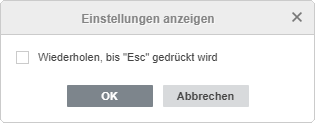
Vorschaumodus
Im Vorschaumodus stehen Ihnen folgende Steuerelemente in der unteren linken Ecke zur Verfügung:
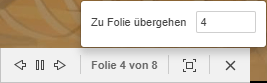
- Vorherige Folie - zur vorherigen Folie zurückkehren.
- Bildschirmpräsentation pausieren - die Vorschau wird angehalten. Wird diese Schaltfläche angeklickt, wandelt sich der Cursor zu .
- Bildschirmpräsentation fortsetzen - die Vorschau wird fortgesetzt. Wird diese Schaltfläche angeklickt, wandelt sich der Cursor zu .
- Nächste Folie - wechseln Sie in die nächste Folie.
- Foliennummer - Anzeige der aktuellen Foliennummer sowie der Gesamtzahl von Folien in der Präsentation. Um im Vorschaumodus zu einer bestimmten Folie überzugehen, klicken Sie auf die angezeigte Foliennummer, geben Sie die gewünschte Foliennummer in das geöffnete Fenster ein und drücken Sie die Eingabetaste.
- Über die Schaltfläche Vollbildmodus können Sie in die Vollbildansicht wechseln.
- Über die Schaltfläche Vollbildmodus verlassen können Sie die Vollbildansicht verlassen.
- Über die Schaltfläche Bildschirmpräsentation beenden können Sie den Präsentationsmodus verlassen.
Alternativ können Sie im Präsentationsmodus auch mit den Tastenkombinationen zwischen den Folien wechseln.
Referentenansicht
In der Desktop-Version kann der Referentenansichtsmodus nur aktiviert werden, wenn der zweite Monitor angeschlossen ist.
Referentenansicht - die Präsentation wird auf einem Bildschirm im Vollbildmodus angezeigt und auf dem anderen Bildschirm wird die „Sprecheransicht“ mit den Notizen wiedergegeben. Die Notizen für jede Folie werden unter dem Folienvorschaubereich angezeigt.
Nutzen Sie die Tasten und oder klicken Sie im linken Seitenbereich auf die entsprechende Folie in der Liste. Foliennummer von ausgeblendeten Folien sind in der Liste durchgestrichen. Wenn Sie anderen eine ausgeblendete Folie zeigen möchten, klicken Sie in der Folienliste mit der Maus auf die Folie - die Folie wird angezeigt.
Die folgenden Steuerelemente stehen Ihnen unterhalb des Folienvorschaubereichs zur Verfügung:

- Timer - zeigt die seit Beginn der Präsentation vergangene Zeit im Format hh.mm.ss an.
- Bildschirmpräsentation pausieren - die Vorschau wird angehalten. Wird diese Schaltfläche angeklickt, wandelt sich der Cursor zu .
- Bildschirmpräsentation fortsetzen - die Vorschau wird fortgesetzt. Wird diese Schaltfläche angeklickt, wandelt sich der Cursor zu .
- Zurücksetzen - Timer auf null zurücksetzen.
- Vorherige Folie - zur vorherigen Folie zurückkehren.
- Nächste Folie - wechseln Sie in die nächste Folie.
- Foliennummer - Anzeige der aktuellen Foliennummer sowie der Gesamtzahl von Folien in der Präsentation.
- Pointer - Ausgewählte Elemente während der Präsentation hervorheben. Wenn diese Option aktiviert ist, sieht der Cursor aus wie folgt: . Um auf bestimmte Objekte zu zeigen, bewegen Sie den Mauszeiger über den Vorschaubereich der Folie und bewegen Sie den Pointer über die Folie. Der Pointer wird wie folgt angezeigt: . Um diese Option zu deaktivieren, klicken Sie erneut auf .
- Über das Symbol Stift können Sie den Zeichenmodus aktivieren: Wählen Sie Stifttyp, Markierungs- und Tintenfarbe aus und löschen Sie vorherige Markierungen auf einer Folie.
- Bildschirmpräsentation beenden - Präsentationsmodus verlassen.
Zur vorherigen Seite übergehen